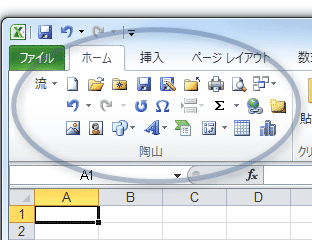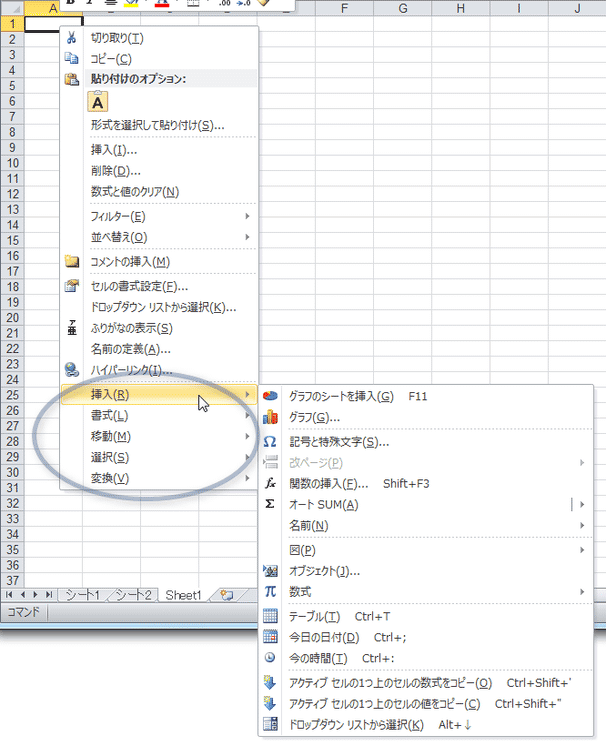リボンや右クリックメニュー内に、便利なコマンドを大量に追加!「エグゼッガー」。
エグゼッガー
リボン、およびセルの右クリックメニュー内に、便利なコマンドを大量に追加するExcel アドイン。
「ホーム」「挿入」「校閲」タブ内に “ 新規作成 / 開く / 最近使用したファイルを開く / 印刷 / 印刷プレビュー / 上書き保存 / 名前を付けて保存 / 元に戻す / やり直す / 繰り返し / 図をファイルから挿入 / 関数の挿入 / オートSUM / コメントの挿入 / 図形の変更 / 図形の枠線 ” ... 等々のツールボタンを、セルの右クリックメニュー内に “ 挿入 / 書式 / 移動 / 選択 / 変換 ” といったコマンドを追加してくれます。
「エグゼッガー」は、リボンや右クリックメニュー内に便利コマンドを追加するExcel アドインです。
Excel の「ホーム」タブ内に
- 新規作成
- 開く
- 最近使用したファイルを開く
- 上書き保存
- 名前を付けて保存
- 閉じる
- 印刷
- 印刷プレビュー
- 元に戻す
- やり直す
- 繰り返し
- 記号と特殊記号
- ハイパーリンクの挿入
- コメントの挿入
- 図をファイルから挿入
- クリップアート
- 図形
- ワードアート
- SmartArt グラフィックの挿入
- ピボットテーブルの挿入
- テーブル
- グラフの作成
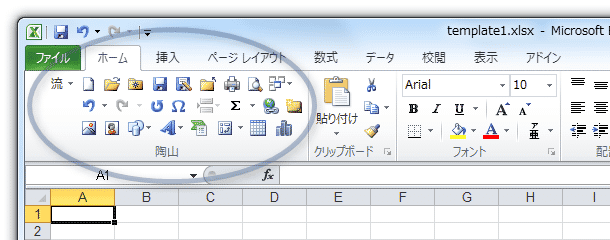
- 関数の挿入
- オートSUM - 合計 / 平均 / 数値の個数 / 最大値 / 最小値 / その他の関数
- コメントの挿入
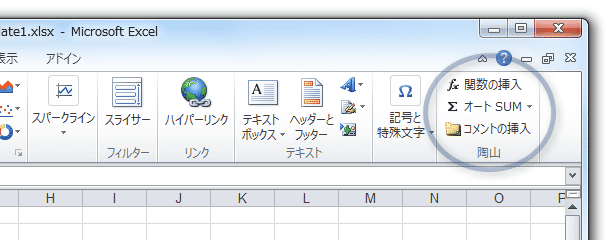
- 図形の変更
- 図形の枠線
- その他の色
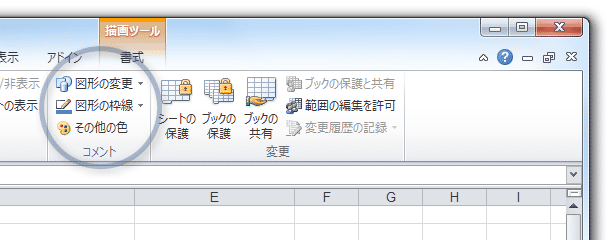
- 挿入
- 書式
- 移動
- 選択
- 変換
- 既定の幅
- 指定した列数のセルを挿入
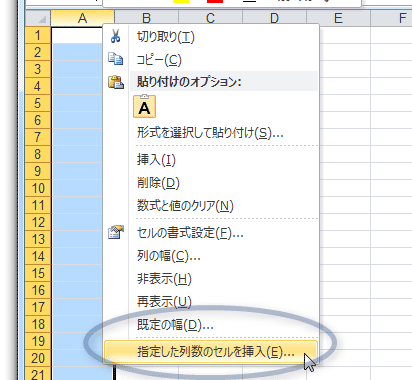
- 指定した行数のセルを挿入
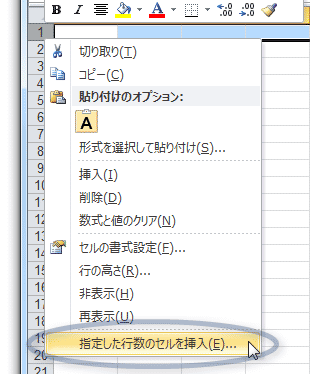
普段、Excel を使った作業を行うことが多い人におすすめです。
ちなみに、「ホーム」タブには「流」というツールボタンも追加され、このボタンからはほとんどのメニューコマンド&独自の便利機能 を呼び出すことが可能となります。
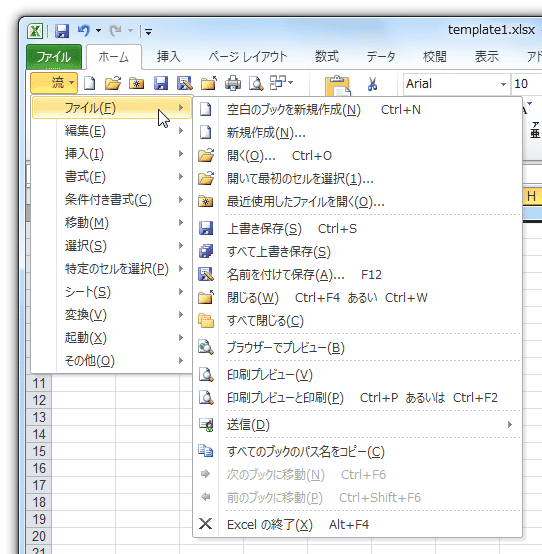
使い方(インストール方法)は以下の通りです。
下記内容は、Excel 2010 を使った場合の操作方法です。
Excel のバージョンにより、インストール方法や操作方法は微妙に異なります。
- ダウンロードした「エグゼッガー.xlam」を、
-
C:\Users\ユーザー名\AppData\Roaming\Microsoft\AddIns
尚、上記フォルダパスは、アドレスバー上に-
%appdata%\Microsoft\AddIns
- Excel を起動し、「ファイル」タブを開いて「オプション」をクリックします。
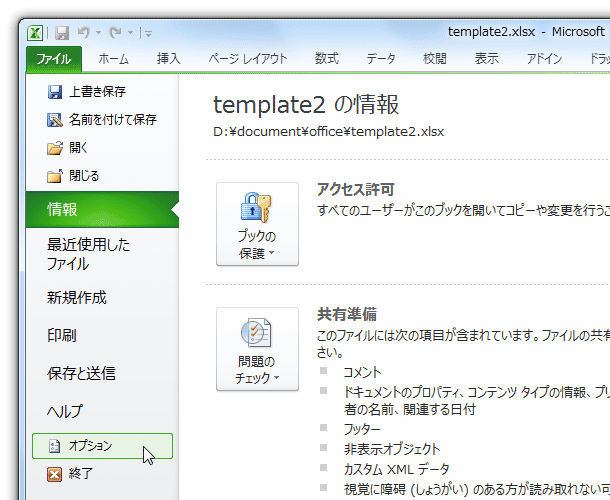
- 設定画面が表示されるので、左メニュー内の「アドイン」を選択 → 画面下部の「管理」欄にある「設定」ボタンをクリックします。
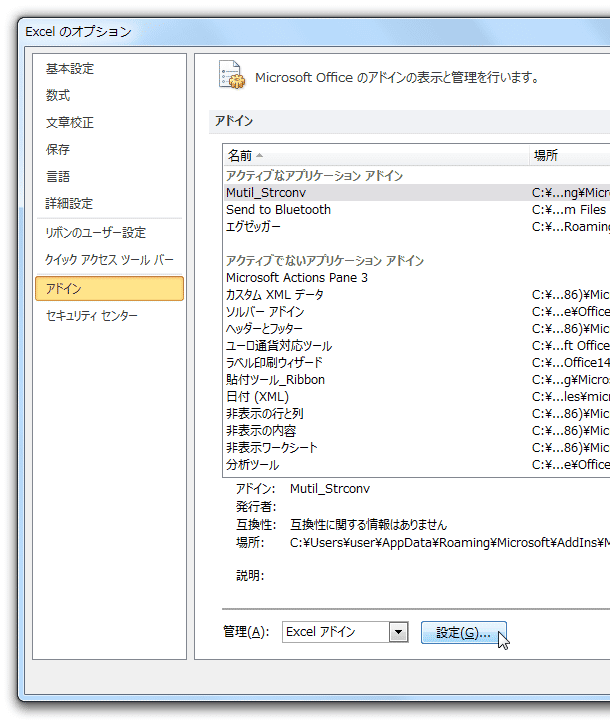
- 「アドイン」画面が表示されます。
ここで「エグゼッガー」にチェックを入れて「OK」ボタンをクリックします。
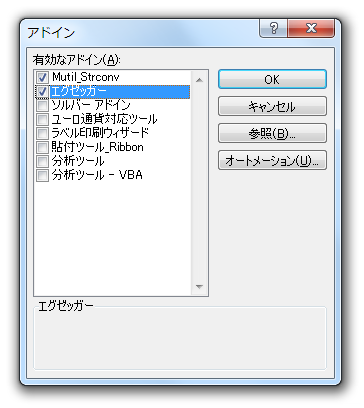
(その後、オプション画面も閉じます) - これで、「ホーム」タブ、「挿入」タブ、「校閲」タブ、および各種右クリックメニューから、新たなコマンドを実行できるようになっています。
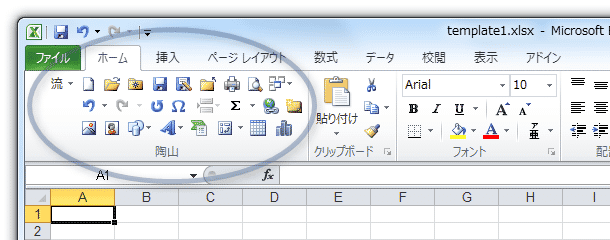
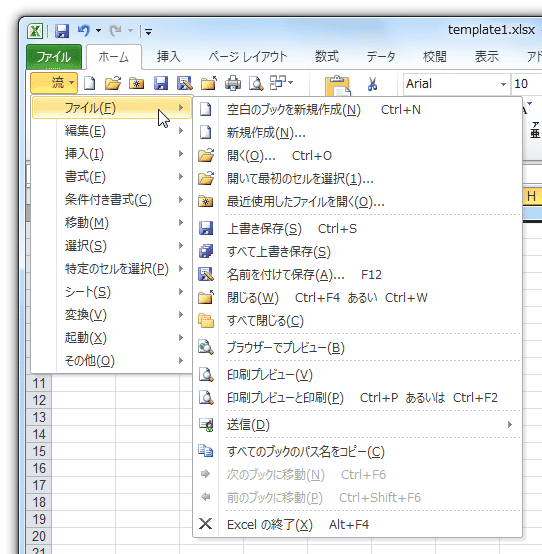
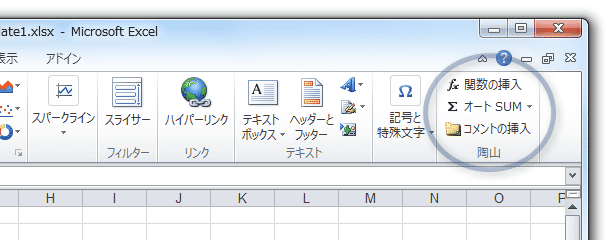
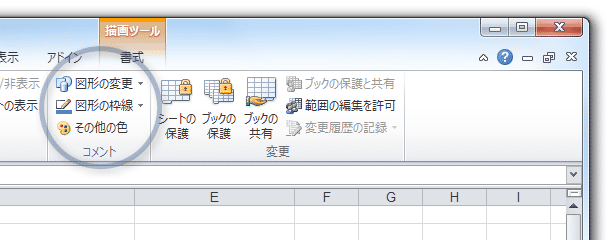
| エグゼッガー TOPへ |
アップデートなど
おすすめフリーソフト
おすすめフリーソフト
スポンサードリンク